Video - Incasso Fatture Clienti 

Incasso Fatture Clienti
Il programma permette la gestione degli Incassi Fatture Clienti, operando sullo scadenzario generato automaticamente al momento dell'emissione o registrazione delle Fatture Clienti. Le funzionalità offerte sono:
- ricerca per Cliente o data scadenza;
- inserimento manuale scadenze;
- eliminazione scadenze generate automaticamente;
- incasso parziale o totale delle singole rate, con visualizzazione dell'eventuale residuo;
- inserimento contropartite;
- annullamento incassi e ripristino scadenze nello scadenzario;
- registrazione istantanea dei movimenti contabili durante la fase di incasso;
- aggiornamento istantaneo della situazione contabile del Cliente.
Note
Le scadenze generate per i Clienti cui è stata assegnata una modalità di pagamento tramite Ricevuta Bancaria (RIBA) non sono visualizzate tramite questo programma, ma sono gestibili dal programma “Emissione Ricevute Bancarie”.

Incasso Fatture Clienti – Scelta Cliente
Per visualizzare l'aiuto in linea:
Tasti funzione utilizzabili
| F1 | Visualizzazione spiegazioni relative al campo corrente |
| Alt + F1 | Elenco tasti per l'editing e lo spostamento sui campi |
| Ctrl + F1 | Elenco tasti funzione utilizzabili |
Codice Cliente (obbligatorio)Caratteri ammessi: alfabetici e numerici, MAIUSCOLO forzato
Indicare il codice del Cliente del quale registrare il pagamento delle Fatture di Vendita.
Tasti funzione utilizzabili
| F6 | Variazione data registrazione |
| F8 | Elenco codici Clienti |
| Alt + F8 | Elenco scadenze (per data) |
| Ctrl + F8 | Elenco scadenze (per Cliente) |
| Shift + F8 | Elenco Clienti in ordine alfabetico |
| ESC | Termina il programma |

Incasso Fatture Clienti – Elenco Scadenze del Cliente
Una volta selezionato il Cliente, viene mostrato l'elenco delle scadenze ancora in sospeso.

Incasso Fatture Clienti – Immissione nuova Scadenza
Le scadenze vengono generate automaticamente al momento della stampa delle Fatture o durante la loro registrazione manuale.
In alcuni casi particolari, quali forme di pagamento piuttosto articolate, può essere indispensabile intervenire manualmente con l'inserimento di scadenze specifiche.
Note
Non è possibile modificare le scadenze, sia generate automaticamente, sia inserite manualmente. Per modificarle è necessario annullarle e reinserirle.
Data Scadenza (obbligatorio)Caratteri ammessi: solo numerici, formato della data GGMMAA o GGMMAAAA
Indicare la data della scadenza.
Tasti funzione utilizzabili
| F3 | Annullamento pagamenti effettuati |
| F6 | Variazione data registrazione |
| F9 | Inserimento contropartita |
| ESC | Se non è presente alcuna scadenza, ritorno alla richiesta Cliente; in caso contrario posizionamento sull'elenco delle scadenze del Cliente |
Numero FatturaCaratteri ammessi: solo numerici
Indicare il numero della Fattura relativa alla scadenza da inserire.
Il campo può essere lasciato vuoto per inserire una scadenza non legata ad una specifica Fattura.
Tasti funzione utilizzabili
| F3 | Annullamento pagamenti effettuati |
| F6 | Variazione data registrazione |
| F9 | Inserimento contropartita |
| ESC | Se non è presente alcuna scadenza, ritorno alla richiesta Cliente; in caso contrario posizionamento sull'elenco delle scadenze del Cliente |
Data FatturaCaratteri ammessi: solo numerici, formato della data GGMMAA o GGMMAAAA
Indicare la data della Fattura relativa alla scadenza da inserire.
Il campo può essere lasciato vuoto per inserire una scadenza non legata ad una specifica Fattura.
Tasti funzione utilizzabili
| F3 | Annullamento pagamenti effettuati |
| F6 | Variazione data registrazione |
| F9 | Inserimento contropartita |
| ESC | Se non è presente alcuna scadenza, ritorno alla richiesta Cliente; in caso contrario posizionamento sull'elenco delle scadenze del Cliente |
SaldoCaratteri ammessi: solo alfabetici, MAIUSCOLO forzato
Indicare se la scadenza è a saldo o si tratta di una scadenza intermedia.
- S = A saldo
- vuoto = Scadenza intermedia
Tasti funzione utilizzabili
| F3 | Annullamento pagamenti effettuati |
| F6 | Variazione data registrazione |
| F9 | Inserimento contropartita |
| ESC | Se non è presente alcuna scadenza, ritorno alla richiesta Cliente; in caso contrario posizionamento sull'elenco delle scadenze del Cliente |
InsolutoCaratteri ammessi: solo alfabetici, MAIUSCOLO forzato
Indicare se la scadenza è stata creata in seguito ad un insoluto (RIBA).
- I = Insoluto
- vuoto = Normale scadenza
Tasti funzione utilizzabili
| F3 | Annullamento pagamenti effettuati |
| F6 | Variazione data registrazione |
| F9 | Inserimento contropartita |
| ESC | Se non è presente alcuna scadenza, ritorno alla richiesta Cliente; in caso contrario posizionamento sull'elenco delle scadenze del Cliente |
Importo Scadenza (obbligatorio)Caratteri ammessi: solo numerici ed il punto decimale
Indicare l'importo della scadenza (negativo per le Note Variazione).
Tasti funzione utilizzabili
| F3 | Annullamento pagamenti effettuati |
| F6 | Variazione data registrazione |
| F9 | Inserimento contropartita |
| ESC | Se non è presente alcuna scadenza, ritorno alla richiesta Cliente; in caso contrario posizionamento sull'elenco delle scadenze del Cliente |

Incasso Fatture Clienti – Incasso parziale
Premendo F10 quando si è posizionati su un elemento dell'elenco delle scadenze, l'incasso viene registrato automaticamente, evadendo l'intero importo in scadenza; premendo invece Invio, è possibile effettuare un incasso parziale.
Note
Con la nuova normativa relativa ai pagamenti in ritardo, entrata in vigore dal 01 gennaio 2013, l'ipotesi di effettuare un incasso (od un pagamento) parziale dovrebbe essere da scartare a priori.
Descrizione Movimento (obbligatorio)Caratteri ammessi: alfabetici MAIUSCOLI e minuscoli, numerici
Inserire la descrizione del movimento.
La descrizione proposta viene composta automaticamente in base ai dati della Fattura ed al codice Cliente, ma è possibile modificarla liberamente.
Si possono inserire più righe di descrizione non indicando alcun importo nel campo successivo.
Tasti funzione utilizzabili
| F3 | Annullamento pagamenti effettuati |
| F6 | Variazione data registrazione |
| F9 | Inserimento contropartita |
| ESC | Ritorno all'elenco delle scadenze del Cliente |
Importo incassatoCaratteri ammessi: solo numerici ed il punto decimale
Indicare l'importo dell'incasso.
Si possono inserire più righe di descrizione non indicando alcun importo.
Per stornare un movimento appena inserito, ripetere la registrazione indicando lo stesso importo in negativo.
Tasti funzione utilizzabili
| F3 | Annullamento pagamenti effettuati |
| F6 | Variazione data registrazione |
| F9 | Inserimento contropartita |
| ESC | Se non è presente alcuna scadenza, ritorno alla richiesta Cliente; in caso contrario posizionamento sull'elenco delle scadenze del Cliente |

Incasso Fatture Clienti – Immissione contropartita
Codice Sottoconto (obbligatorio)Caratteri ammessi: solo numerici
Indicare il Codice Sottoconto da utilizzare per l'inserimento della contropartita.
Si possono inserire più righe di descrizione non indicando alcun importo.
Tasti funzione utilizzabili
| F2 | Richiamo programma gestione Piano dei Conti |
| F3 | Annullamento pagamenti effettuati |
| F6 | Variazione data registrazione |
| F8 | Elenco codici Sottoconti |
| Ctrl + F8 | Scheda Sottoconto 'Clienti c/Anticipi' (anno corrente) |
| Alt + F8 | Scheda Sottoconto 'Clienti c/Anticipi' (anno precedente) |
| ESC | Passo precedente |
Descrizione Movimento (obbligatorio)Caratteri ammessi: alfabetici MAIUSCOLI e minuscoli, numerici
Inserire la descrizione del movimento.
La descrizione proposta viene composta automaticamente in base ai dati della Fattura ed al codice Cliente, ma è possibile modificarla liberamente.
Si possono inserire più righe di descrizione non indicando alcun importo nel campo successivo.
Tasti funzione utilizzabili
| F3 | Annullamento pagamenti effettuati |
| F6 | Variazione data registrazione |
| ESC | Passo precedente |
Importo ContropartitaCaratteri ammessi: solo numerici ed il punto decimale
Indicare l'importo dell'incasso.
Si possono inserire più righe di descrizione non indicando alcun importo.
Tasti funzione utilizzabili
| F3 | Annullamento pagamenti effettuati |
| F6 | Variazione data registrazione |
| ESC | Passo precedente |
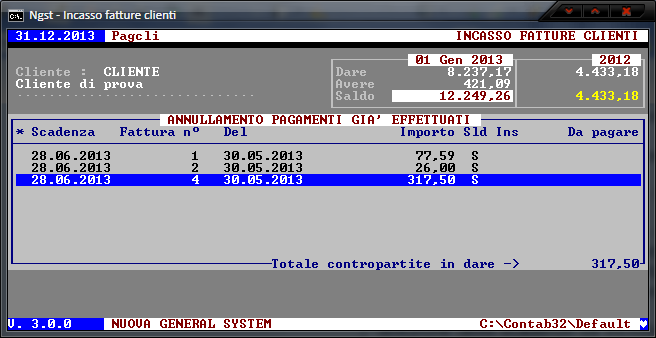
Incasso Fatture Clienti – Annullamento pagamento
Premendo il tasto F3 quando si è posizionati sull'elenco delle scadenze, o mentre si sta operando sulla singola scadenza, viene visualizzato l'elenco delle scadenze del Cliente già saldate, con la possibilità di stornare, tramite la pressione del tasto F4, eventuali movimenti erroneamente effettuati.
Note
Per mantenere la corrispondenza tra i movimenti contabili e le scadenze del Cliente, per annullare un pagamento è necessario:
- Annullare il pagamento come appena descritto;
- Inserire la relativa contropartita in negativo;
- Tramite il programma “Registrazioni Contabili” annullare le righe relative al pagamento errato ed alla corrispondente contropartita, nonché le righe relative allo storno ed alla corrispondente contropartita.

Incasso Fatture Clienti – Richiesta automatica Contropartita
Se si tenta di terminare il programma senza avere immesso la contropartita relativa al o ai pagamenti effettuati, immediatamente prima dell'uscita viene richiesto l'inserimento di tale movimento contabile, che a discrezione dell'Operatore può essere ignorato.
Ovviamente sarà necessario intervenire in seguito per eliminare lo sbilancio contabile che si verrebbe così a creare.